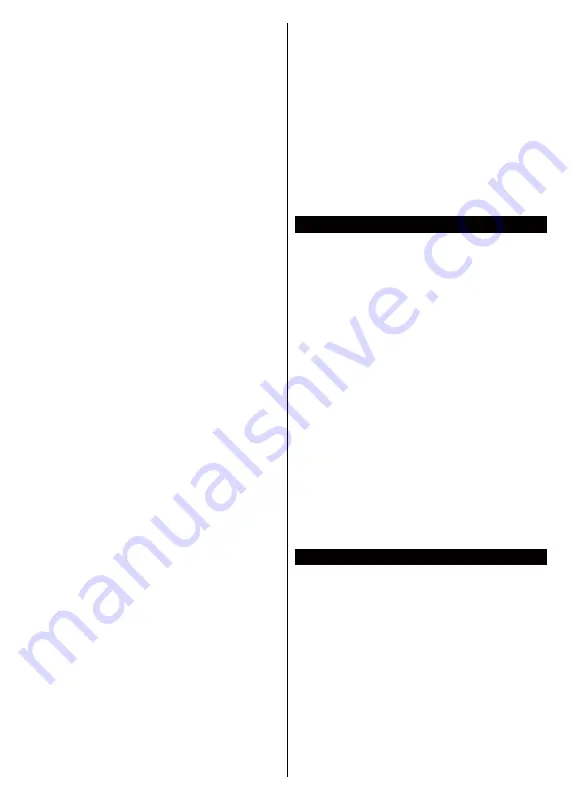
Suomi
- 25 -
• Television langaton toiminto tukee 802.11 a, b, g &
n –tyyppisiä modeemeja. Suosittelemme, että käytät
IEEE 802.11n tietoliikenneprotokollaa mahdollisten
ongelmien välttämiseksi, kun katsot HD-videoita.
• Modeemin SSID on muutettava, jos lähistöllä
on muita modeemeja samalla SSID:llä. Muussa
tapauksessa voit kokea ongelmia liitännässä.
Käytä langallista yhteyttä jos sinulla on ongelmia
langattoman yhteyden kanssa.
Langattoman laitteen asetukset
Avaa
Verkko
-valikko ja valitse
Verkkotyypiksi
Langaton laite
yhteyden muodostamiseksi.
Korosta
Etsi langattomia verkkoja
-vaihtoehto ja
paina
OK
langattomien verkkojen etsimiseksi. Kaikki
löydetyt verkot näytetään. Korosta haluttu verkko
luettelosta ja paina
OK
.
Huomautus:
Jos modeemi tukee N-tilaa, aseta se siihen
tilaan.
Jos valittu verkko on suojattu salasanalla, syötä
oikea koodi virtuaalisella näppäimistöllä. Voit käyttää
näppäimistöä suuntapainikkeilla ja painamalla
OK
-
painiketta kaukosäätimestäsi.
Odota, kunnes IP-osoite näkyy näytöllä.
Tämä tarkoittaa, että yhteys on muodostettu.
Katkaistaksesi langattoman verkkoyhteyden, korosta
Verkkotyyppi
-valinta ja paina Vasen tai Oikea
-painikkeita valitaksesi
Ei käytössä.
Jos reitittimessä on WPS, voit yhdistää suoraan
modeemiin/reitittimeen syöttämättä salasanaa tai
lisäämättä verkkoa ensin. Korosta
Paina WPS wifi-
reitittimessä
-vaihtoehtoa ja paina
OK
-painiketta.
Siirry modeemi-/reititinlaitteeseen ja paina WPS-
painiketta yhteyden luomiseksi. Näet yhteyden
tiedot TV:ssä, kun laitepari on muodostettu. Jatka
valitsemalla
OK
. Lisätoimenpiteitä ei tarvita.
Korosta
Internet-nopeustesti
ja paina
OK
-painiketta
tarkistaaksesi internet-yhteyden nopeuden.
Korosta
Lisäasetukset
ja paina
OK
-painiketta
avataksesi lisäasetukset-valikon. Käytä suunta- ja
numeropainikkeita asetusten muokkaamiseksi.
Korosta
Tallenna
ja paina
OK
-painiketta tallentaaksesi
asetukset kun olet valmis.
Muut tiedot
Yhteyden tilaksi näytetään
Yhdistetty
tai
Ei
yhdistetty
ja nykyinen IP-osoite, mikäli yhteys on muodostettu.
Liittäminen matkapuhelimeen a WLAN-yhteyden
kautta
• Jos puhelimessasi on s WLAN -toiminto, voit
liittää puhelimen televisioon reitittimen kautta,
toistaaksesi puhelimessa olevaa sisältöä. Tämän
mahdollistamiseksi, mobiililaitteessa on oltava sopiva
tiedostonjakosovellus.
Liitä TV reitittimeen yllä esitettyjen ohjeiden mukaan.
Liitä sitten puhelimesi reitittimeen ja käynnistä
puhelimen tiedostonjako-ohjelma. Valitse sitten
tiedostot, jotka haluat jakaa televisiosi kanssa.
Jos liitännät on suoritettu oikein, tulisi sinun päästä
puhelimellasi jaettuihin tiedostoihin television AVS
(audio-videojako) toiminnon kautta.
Korosta
AVS
-vaihtoehto
Lähteet
-valikossa ja paina
OK
, käytettävissä olevat mediapalvelinlaitteet
verkossa näytetään. Valitse puhelimesi ja paina
OK
-painiketta jatkaaksesi.
•
Voit ladata virtuaalisen kaukosäädinsovelluksen
puhelimen sovelluskaupasta jos saatavilla.
Huomautus:
Tätä ominaisuutta ei välttämättä ole saatavilla
kaikkiin puhelimiin.
Wake ON (herätystoiminto)
Wake-on-LAN (WoL) ja Wake-on-Wireless LAN
(WoWLAN) ovat standardeja, joiden avulla laite
voidaan käynnistää tai herättää verkkoilmoituksella.
Ilmoitus lähetetään laitteeseen samaan lähiverkkoon
liitetyn etälaitteen, kuten älypuhelimen kautta.
Televisio on WoL- ja WoWLAN-yhteensopiva. Tämä
toiminto voi olla pois käytöstä ensiasennuksen aikana.
Asettaaksesi tämän ominaisuuden aseta
Wake On
(herätystoiminto) -valinta
Verkko/Internet-asetukset
-valikosta
Päälle
. On välttämätöntä, että sekä laite,
josta verkkoilmoitus lähetetään TV:seen että TV,
on kytketty samaan verkkoon. Wake On -toimintoa
tuetaan vain Android OS -laitteissa ja sitä voidaan
käyttää vain YouTube- ja Netflix-sovellusten kautta.
Tämän toiminnon käyttämiseksi on TV ja etälaite
liitettävä vähintään kerran TV:n ollessa päällä. Jos TV
on sammutettu, tulee liitäntä muodostaa uudestaan
seuraavan kerran, kun se kytketään päälle. Muutoin
toiminto ei ole käytössä. Tämä ei ole voimassa, kun
TV on valmiustilassa.
Jos haluat, että TV kuluttaa vähemmän virtaa
valmiustilassa, voit poistaa tämän toiminnon käytöstä
asettamalla
Wake On
-vaihtoehdon tilaan
Pois
.
Langaton Näyttö
Langaton näyttö on vakioasetus videon ja kuvan
suoratoistamiseksi. Tämän ominaisuuden avulla voit
käyttää televisiotasi langattoman laitteen näyttönä.
Käyttö mobiililaitteiden kanssa
On olemassa erilaisia standardeja, jotka ottavat
käyttöön näytön jakamisen sisältäen graafisen, video-
ja audio-sisällön mobiililaitteesi ja televisiosi välillä.
Liitä langaton USB-mokkula ensin televisioon,
mikäli televisiossa ei ole sisäänrakennettua WLAN
-ominaisuutta.
Paina kaukosäätimen
Source
-painiketta ja vaihda
lähteeksi
Langaton näyttö
.
Esiin tulee näyttö, joka ilmoittaa television olevan
valmis yhteyttä varten.
Summary of Contents for 43UNB815H
Page 94: ...93 2000 5...
Page 95: ...94 II i CLASS 1 LASER PRODUCT 1 1 2...
Page 104: ...103 220 240 50 OK OK 0000 Store Mode c OK Programme smarttvsecurity vosshub com Wake On OK...
Page 108: ...107 CEC Exit Menu...
Page 110: ...109 VGA VGA AVL Dolby Audio AVL Dolby Audio Smart...
Page 111: ...110 Dynamic Bass WPS Wi Fi WPS OK WPS IP DNS Wake On...
Page 113: ...112 HBBTV DVB DVB 1 8 1 AVS AVS CEC CEC CEC HDMI CEC cookie cookie cookie cookie...
Page 115: ...114 Extras OK USB Text TEXT OK...
Page 116: ...115 Text OK OK 3 3 00 2 AV USB USB USB is too slow USB USB USB...
Page 124: ...123 1 2 3 AVS 4 AVS OK OK Media Browser HDD LAN OK OK OK...
Page 129: ...Verkkokauppa com Oyj Tyynenmerenkatu 11 00220 Helsinki Finland 50466153...
















































